Page 1

X3 инструкция по эксплуатации
Введение
Благодарим Вас за приобретение новейшего 192K/24bit плеера X3. Мы специально
разработали эту инструкцию, включив ответы на часто возникающие вопросы, чтобы
помочь Вам в полной мере насладиться преимуществами и звучанием X3.
Page 2

Содержание
A. Краткое описание
B. Основные функции
C. Обновление прошивки
D. Графические инструкции по работе в меню
E. Описание работы в меню
F. Советы
G. Ответы на часто возникающие вопросы
Page 3

A. Краткое описание
X3 представляет собой высококачественный аудио плеер, который поддерживает работу
с форматами DSD , W AV , FL AC, APE, WMA, AL AC, AAC, MP3, MP2, OGG с максимальным
разрешением сигнала до 64бит/192кГц и 5.6МГц/1бит (DSD128). Также этот портативный
плеер поддерживает воспроизведение файлов с CUE индексированием, а также
непрерывное воспроизведение без пауз. Ниже приведены картинки для быстрого
знакомства с функциями устройства.
B. Основные функции
(1) Дисплей (262к цветов TFT, разрешение 320x240):
Отображает информацию о работе устройства и воспроизводимых композициях.
(2) Иконки/экран текущего воспроизведения:
Краткое нажатие, чтобы вызвать/спрятать меню с иконками или войти в настройки из
главного меню; продолжительное нажатие, для перехода к экрану текущего
воспроизведения.
(3) Назад/Главное меню:Короткое нажатие, чтобы переместиться на один уровень вверх
в меню; Короткое нажатие в главном меню, чтобы перейти к экрану текущего
воспроизведения; продолжительное нажатие, чтобы перейти в главное меню.
Page 4
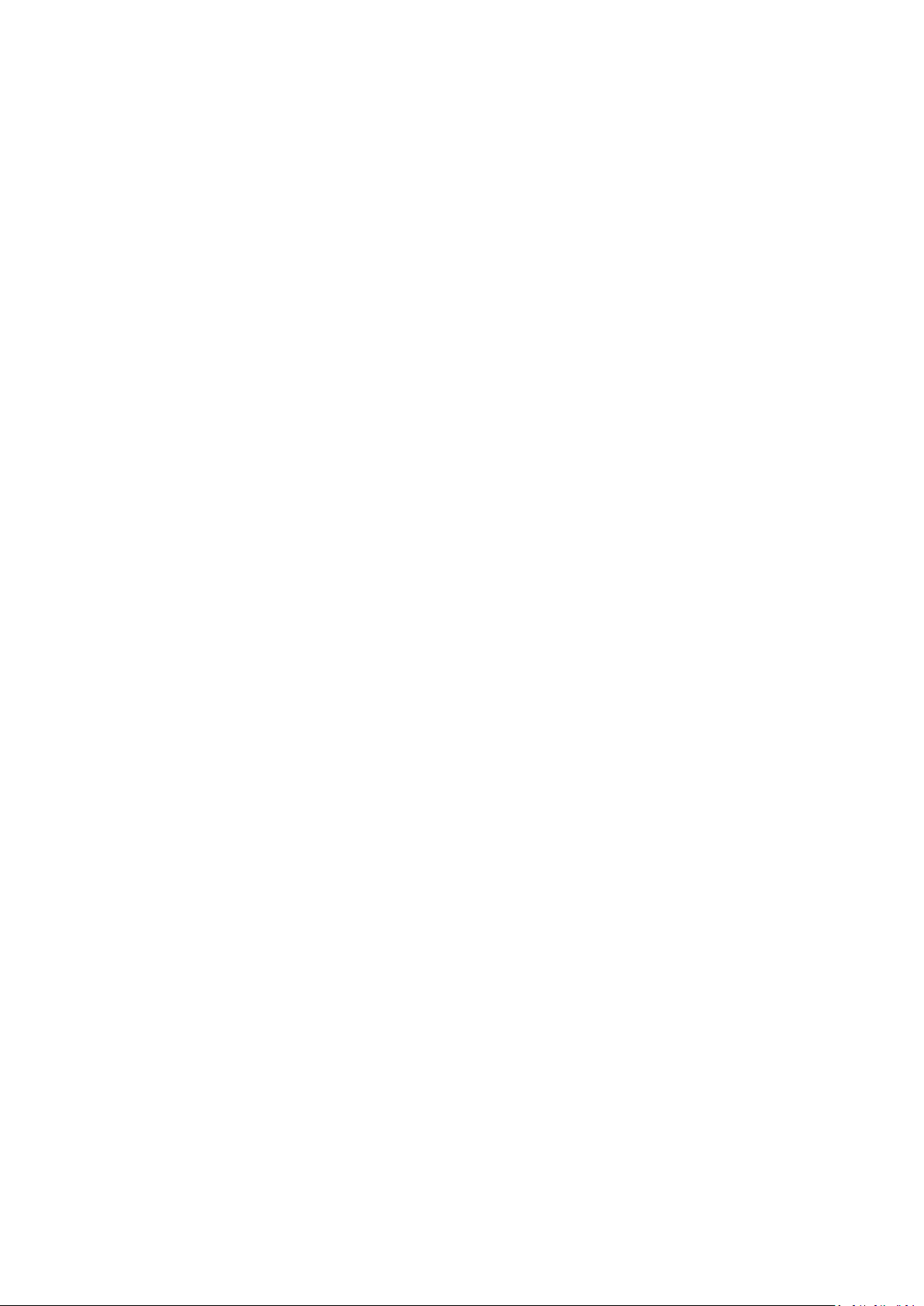
(4) Вверх/Предыдущий трек/Перемотка назад:
В меню воспроизведения: короткое нажатие для переключения на предыдущий трек;
продолжительное нажатие для перемотки назад.
В других меню: короткое нажатие для выбора предыдущего пункта.
(5) Вниз/Следующий трек/Перемотка вперед:
В меню воспроизведения: короткое нажатие для переключения на следующий трек;
продолжительное нажатие для перемотки вперед.
В других меню: короткое нажатие для выбора следующего пункта.
(6) Ок/Воспроизведение/Пауза:
На экране воспроизведения: короткое нажатие для воспроизведения/паузы.
В меню: короткое нажатие для входа в подменю или выбора необходимого пункта. Эта
кнопка также позволяет перемещаться между значениями при выборе.
В других окнах: короткое нажатие для подтверждения действия (или нажмите любую
другую кнопку для отмены).
Регулировка громкости: продолжительное нажатие, чтобы вызвать диалоговое окно
регулировки уровня громкости (громкость регулируется колесом прокрутки)
(7) Колесо прокрутки:
Колесо свободно поворачивается в разные стороны. Поворачивайте по часовой стрелке
для прокрутки вниз/вправо, выбора следующего пункта в меню или увеличения значения
выбранного параметра (например, громкости); поворачивайте против часовой стрелки
для прокрутки вверх/влево, выбора предыдущего пункта в меню или уменьшения
значения выбранного параметра (например, громкости).
(8) Индикатор зарядки:
Во время работы горит синим цветом; при подключении зарядки горит красным цветом;
при полном уровне заряда батареи горит зеленым цветом.
(9) Громкость «+»:
Короткое нажатие для увеличения громкости на одну единицу; продолжительное
нажатие для непрерывного увеличения громкости.
(10) Громкость «-»:
Короткое нажатие для уменьшения громкости на одну единицу; продолжительное
нажатие для непрерывного уменьшения громкости.
Page 5

(11) Кнопка Reset:
Для перезагрузки устройства в случае системной ошибки, нажмите эту кнопку тонким
предметом подходящего диаметра.
(12) Питание/блокировка:
Если устройство выключено, удерживайте эту кнопку в течении двух секунд, а затем
отпустите для включения (после короткой паузы) плеера X3. Если плеер включен, коротко
нажмите эту кнопку для блокировки/разблокировки плеера. Для выключения плеера
удерживайте эту кнопку в течение трех секунд. Для принудительного отключения
удерживайте эту кнопку в течение 10 секунд.
(13) Выход на наушники:
Аудио разъем 3.5мм для подключения наушников с поддержкой стандарта CTIA.
Управление с помощью контроллера наушников:
Воспроизведение/пауза: короткое нажатие на центральную кнопку контроллера
наушников, чтобы поставить воспроизведение на паузу и возобновить его.
Следующий трек: быстрое двойное нажатие на центральную кнопку.
Предыдущий трек: быстрое тройное нажатие на центральную кнопку.
Перемотка вперед: быстрое двойное нажатие на центральную кнопку, на последнем
нажатии нужно удерживать кнопку. Отпустите, чтобы вернуться к воспроизведению.
Перемотка назад: быстрое тройное нажатие на центральную кнопку, на последнем
нажатии нужно удерживать кнопку. Отпустите, чтобы вернуться к воспроизведению.
(14) Линейный/Коаксиальный цифровой выход:
Линейный и коаксиальный цифровой выходы делят между собой один порт.
Переключение между ними осуществляется в меню настроек.
(15) Micro USB порт (11 pin):
Используется для передачи данных с ПК, подключения зарядного устройства и
соединения с базами FiiO.
(16) Слот для MicroSD:
Слот для карт памяти типа MicroSD объемом до 128Гб.
Page 6

C. Обновление прошивки
Работа в режиме USB накопителя
При подключении к компьютеру устройство работает в режиме USB накопителя без
необходимости установки отдельных драйверов в операционных системах Windows
XP/7/8, Mac OS X 10 или выше.
Обновление прошивки
Обновление прошивки служит для улучшения и оптимизации работы плеера, сохраняя
все основные функции устройства. Обновление производится при помощи карты памяти.
Если обновление проведено неправильно, устройство может работать некорректно
или стать полностью нерабочим. Внимательно ознакомьтесь с нижеприведенными
инструкциями перед началом процедуры обновления.
Для проведения процедуры обновления Вам необходимо будет скопировать файл X3II.fw
на чистую карту памяти MicroSD емкостью 32Гб или меньше, с форматированием FAT32.
Выключите устройство, вставьте карту памяти и затем включите, нажав одновременно
кнопки включения и «Иконки». Появится диалоговое окно обновления прошивки. После
завершения процедуры обновления, устройство автоматически перезагрузится.
Важные замечания:
- Используйте чистую карту памяти емкостью до 32Гб, имеющую формат FAT32.
- Во избежание ошибок при обновлении, перед его началом убедитесь, что X3 имеет
достаточно высокий уровень заряда батареи (лучше всего, если устройство заряжено
полностью).
- Если процедура обновления прошла некорректно, выключите устройство долгим
нажатием кнопки выключения (в течение 10сек), а затем снова запустите процедуру
обновления. После завершения обновления, проверьте настройки «Библиотеки
обновлений» в меню настроек.
- После завершения обновления удалите файл X3II.fw с карты памяти.
Внимание: Внешний вид и проведение процедуры обновления могут отличаться в разных версиях
прошивки.
Page 7

D. Графические инструкции по работе в меню
1. Главное меню
Функции кнопок:
Колесо прокрутки: прокрутка между пунктами меню, изменение значений
Ок/Воспроизведение/Пауза: вход в подменю, выбор пункта, сохранение настроек
Иконки: показать/спрятать меню с иконками
Назад: переход назад на один уровень меню
Вверх/Предыдущий трек | Вниз/Следующий трек: переключение между пунктами
меню, изменение настроек
Page 8

2. Воспроизводится в данный момент
3. Настройки блокировки
E. Описание работы в меню
1. Включение/Выключение
Если устройство выключено, удерживайте кнопку питания в течении двух секунд, а затем
отпустите для включения (после короткой паузы). При первом включении появится окно
выбора языка интерфейса. Для выключения плеера удерживайте эту кнопку в течении
трех секунд.
Page 9

После включения плеера на экране отобразится главное меню. Используйте колесо
прокрутки или кнопки «Предыдущий трек» / «Следующий трек» для выбора пунктов
меню. Для перехода к настройкам воспроизведения используйте кнопку «Иконки».
2. Воспроизведение (Now Playing)
Выберите пункт «Now Playing» в главном меню и нажмите ОК. Если воспроизведение не
запущено, появится подменю, в котором можно выбрать файлы для воспроизведения.
Используйте колесо прокрутки и кнопку ОК для выбора желаемой композиции и возврата
к экрану воспроизведения.
Внимание: список композиций отобразится только после обновления медиа библиотеки.
Функции на экране воспроизведения:
a) Для вызова графического меню используйте кнопку «Иконки». Для выбора действия
(добавить в Избранные, убрать из Избранных, изменение порядка воспроизведения
или удаление композиций) используйте колесо прокрутки или кнопки «Предыдущий
трек» / «Следующий трек»; подтвердите выбор нажатием кнопки ОК.
b) Для вызова списка воспроизведения и выбора новой композиции поверните колесо
прокрутки; для воспроизведения подтвердите выбор нажатием кнопки ОК.
3. Воспроизведение категорий файлов (Category)
Выберите пункт «Category» в главном меню и нажмите ОК. Появится подменю, в котором
можно выбрать категории файлов для воспроизведения: Все песни, Альбомы, Жанры,
Исполнители и Просмотр файлов. Используйте колесо прокрутки и кнопку ОК для выбора
желаемой категории и переходу к списку композиций.
4. Избранное (Favorites)
Добавить/убрать файлы из избранного можно следующими способами:
- При воспроизведении композиции перейти в графическое меню «Иконки» и
использовать иконку из этого меню для добавления/удаления текущей композиции из
избранного.
- Выбрать пункт «Избранное» к главном меню. Используя графическое меню, вызываемое
кнопкой «Иконки», можно выбрать какие файлы добавить или удалить из избранного.
Нажмите ОК для перехода к списку композиций, используйте колесо прокрутки для
перемещения и кнопки «Предыдущий трек» / «Следующий трек» для добавления в
избранное или удаления. Для подтверждения изменений нажмите кнопку ОК.
Page 10

5. Просмотр файлов
Позволяет просматривать файлы и папки на карте памяти или внешнем хранилище.
Сначала появятся иконки выбора хранилища: SD-карта или внешнее хранилище OTG. Эти
иконки будут активными в зависимости от того установлена ли карта памяти и
подключено ли внешнее хранилище. Используйте колесо прокрутки для выбора
хранилища и подтвердите выбор кнопкой ОК, после чего можно будет просматривать
файлы и папки на выбранном хранилище. Для перемещения используйте колесо
прокрутки; используйте кнопку ОК для входа в папку или для воспроизведения
выбранной композиции. Для выхода из папки коротко нажмите кнопку «Назад»;
длительное нажатие кнопки «Назад» возвращает в главное меню.
Внимание: поддерживаются не все типы внешних хранилищ. В более поздних версиях
прошивки совместимость с внешними хранилищами будет улучшена.
6. Настройки воспроизведения
Для навигации в меню используйте колесо прокрутки или кнопки «Вверх» / «Вниз». Для
выбора пунктов, входа в подменю или изменения параметров используйте кнопку ОК.
a) Режим воспроизведения
Доступно четыре режима воспроизведения: последовательное – воспроизводит все
композиции до конца списка и останавливается; повтор всех; повтор одной композиции и
воспроизведение в случайном порядке.
b) Режим возобновления
Эта функция позволяет установить с какого места начнется воспроизведение после
выключения-включения плеера.
Выкл.: место воспроизведения не сохраняется при выключении плеера.
Последняя композиция: воспроизведение начнется с начала последней воспроизводимой
до выключения плеера композиции.
Последняя позиция: воспроизведение начнется с той же позиции по времени в последней
воспроизводимой композиции, на которой был включен плеер.
c) Воспроизведение без пауз
Воспроизводит композиции без пауз на переключение между ними. Эта функция полезна
для воспроизведения живых концертов разбитых на отдельные файлы или файлов с
«CUE» индексированием, которые не так плавно переключаются между собой.
d) Ограничение максимальной громкости
Для защиты наушников и слуха можно установить ограничение максимальной
устанавливаемой громкости. Максимальное значение громкости может составлять от 30
Page 11

до 120 единиц громкости (120 означает, что ограничения нет). Чтобы изменить значение
нажмите кнопку ОК. Используйте колесо прокрутки для установки значений и кнопку ОК
для подтверждения.
e) Громкость по умолчанию
Память: уровень громкости при включении будет таким же, каким был установлен на
момент отключения плеера.
Пользовательская: уровень громкости при включении будет таким, каким было
установлено его значение в меню «Настройки фиксированной громкости».
Настройки фиксированной громкости: настраивается только тогда, когда установлена
пользовательская громкость при включении.
f) Усиление
Можно выбрать одно из значений: Низкое – соответствует усилению 0дБ, и Высокое –
соответствует усилению +6дБ
g) Эквалайзер
Можно выбрать одну из предустановленных настроек эквалайзера или настроить его
самостоятельно. Используйте кнопки «Предыдущий трек» / «Следующий трек» для
переключения между настройками (Выкл., Рок, Классический, Джаз, Поп, Танцевальный,
Вокал, Блюз, Метал) или выбора самостоятельной настройки (Пользовательский). После
выбора самостоятельной настройки, используйте колесо прокрутки для перехода между
частотными полосами эквалайзера, затем нажмите ОК для выбора желаемой полосы и
снова используйте колесо прокрутки для редактирования значения. Для сохранения
изменений используйте кнопку ОК. Чтобы вернуться из настроек эквалайзера в главное
меню используйте кнопку «Назад».
h) Баланс
Коротко нажмите ОК для изменения этой настройки. Вы можете изменять баланс между
каналами, используя колесо прокрутки. Максимальные значения составляют +5дБ на
левый или на правый канал. Для применения установленных значений нажмите на кнопку
ОК.
i) Воспроизведение через папки
Если Вы выбираете песни для воспроизведения используя для этого опцию «Просмотр
файлов», при этом опция «Воспроизведение через папки» включена, то по достижению
последней песни в папке плеер начнет воспроизводить первый трек следующей
папки/подпапки.
Page 12

7. Системные настройки
a) Обновление медиа библиотеки
Можно выбрать одно из значений: Вручную или Автоматически.
Для выбора используйте кнопки «Предыдущий трек» / «Следующий трек».
Вручную: библиотеку воспроизведения нужно будет обновлять вручную каждый раз
после обмена данными с компьютером.
Автоматически: устройство автоматически будет обновлять библиотеку при каждом
подключении к компьютеру в качестве хранилища данных.
Внимание: Не нажимайте какие-либо кнопки и не поворачивайте колесо прокрутки в ходе
процесса обновления, иначе может возникнуть ошибка и процесс обновления, иначе
может возникнуть ошибка и процесс обновления нужно будет запустить заново.
b) Блокировка клавиш
Нажмите ОК для входа в подменю, в котором можно выбрать один из режимов работы.
Режимы работы при выборе отображаются графически на экране.
Блокировка 1: блокировка всех кнопок кроме кнопок «Питания» и «Громкости».
Блокировка 2: блокировка всех кнопок кроме кнопок «Питания», «Громкости» и «ОК».
Блокировка 3: блокировка всех кнопок кроме кнопок «Питания», «Громкости», «ОК» и
«Предыдущий трек»/ «Следующий трек».
c) Отключение подсветки
Можно установить время, через которое будет отключаться подсветка экрана и
блокироваться клавиши, если не использовать кнопки устройства: 30с, 40с, 50с, 60с, 90с
или 120с, а также «Всегда вкл.» - в последнем случае подсветка не отключается
автоматически.
d) Яркость подсветки
Можно установить один из десяти уровней яркости подсветки. Чтобы изменить значение
нажмите кнопку ОК. Используйте колесо прокрутки для установки значений и кнопку ОК
для подтверждения.
e) Режим ожидания
Можно установить время, через которое плеер будет входить в режим ожидания: от 1 до
8 минут. Чтобы изменить значение нажмите кнопку ОК. Используйте колесо прокрутки
для установки значений и кнопку ОК для подтверждения.
Page 13

f) Режим сна
Можно установить время, через которое плеер будет входить в режим глубокого сна.
Данный режим полезен, если вы слушаете музыку в постели перед сном, так как он
отключает воспроизведение музыки. Таймер режима сна можно настроить на время от 10
до 120 минут. Используйте колесо прокрутки для установки значений и кнопку ОК для
подтверждения.
Внимание: после того как функция сна была активирована, ее статус автоматически
переходит в выключенное состояние, поэтому в следующий раз данную функцию надо
активировать по новому.
g) Мультифункциональные выходы
Один выходной порт плеера X3 сочетает в себе два (линейный и коаксиальный
цифровой). Выбор нужного Вам входа осуществляется в меню настроек. Перед
переключением режима выходного порта необходимо поставить воспроизведение на
паузу.
h) Режим работы USB
Можно выбрать один из двух режимов:
Память: при подключении к компьютеру X3 будет выступать в роли карт-ридера для карты
памяти, обеспечивая прямой доступ к файлам и папкам на установленной SD карте.
ЦАП: при подключении к компьютеру X3 будет распознаваться как USB аудио устройство и
отобразится интерфейс ЦАП.
Для правильной работы X3 в режиме USB ЦАП необходимо установить соответствующие
драйверы.
i) Поддержка управления плеером с плута наушников
X3 поддерживает наушники стандарта CTIA (например Apple и Samsung). На наушниках
такого стандарта имеется пульт управления. Если Вы не хотите пользоваться пультом
управления наушников, Вы можете отключить этот параметр в меню настроек.
j) Отображение имени файла
Благодаря этой опции, экран воспроизведения может отображать информацию о
текущем воспроизводимом треке (зависит от ID3 тэгов).
k) Про X3
Просмотр информации об устройстве (название, модель, общий объем памяти,
количество песен, версия ПО и серийный номер). Воспользуйтесь колесом прокрутки для
ознакомления с авторскими правами и кратким руководством по эксплуатации.
Page 14

l) Язык
Поддерживаются различные языки: упрощенный Китайский, традиционный Китайский,
Английский, Японский, Корейский, Французский, Немецкий, Русский и Испанский. Для
выбора используйте колесо прокрутки. Используйте кнопку ОК для подтверждения или
кнопку «Назад» для отмены. Настройки языка не меняются при выключении или
перезагрузке устройства.
m) Форматирование
Нажмите ОК для форматирования карты памяти в FAT32 (для работы с X3 карта памяти
должна иметь формат FAT32).
n) Восстановление заводских настроек
Восстанавливает все настройки в соответствии с заводскими установками. Может
использоваться для восстановления системы в случае возникновения ошибок в работе.
После выбора этого пункта появится окно подтверждения. Для подтверждения
восстановления заводских настроек, нажмите ОК.
F. Советы
1) Обновление медиа библиотеки.
Рекомендуется установить автоматическое обновление библиотеки, чтобы Х3 обновлял
библиотеку после каждого подключения к компьютеру. Если процесс обновления
останавливается на одной композиции и количество композиций на устройстве не
увеличивается, извлеките карту памяти чтобы прервать обновление; очистите базу
данных, включив обновление без карты памяти; вставьте карту памяти и снова запустите
обновление.
2) Как быстро перейти к любимым композициям.
Для начала нужно создать список избранных композиций, воспользовавшись пунктом
Избранное «Favorites» в главном меню, или добавляя композиции в избранное при
воспроизведении, используя меню «Иконки». После добавления песен, можно зайти в
Избранное и включить воспроизведение всех выбранных композиций. Х3 также
поддерживает добавление в избранное сжатых без потерь файлов с CUE
индексированием, например образов музыкальных CD и DVD.
3) Как быстро перейти к желаемой композиции.
Для вызова списка композиций и выбора желаемой композиции используйте колесо
прокрутки на экране воспроизведения (Now Playing). Для воспроизведения выбранной
композиции нажмите ОК.
Page 15

4) Легкая регулировка громкости.
Если экран включен, то регулировка громкости будет отображаться при нажатии кнопок
Громкость +/-, или при удерживании кнопки ОК в течение одной секунды. После
появления на экране регулировки громкости можно изменять ее пошагово кнопками
Громкость +/- или быстро, используя колесо прокрутки.
Если необходимо, чтобы регулировка громкости была доступна при блокировке плеера,
установите для блокировки клавиш (Key-lock Settings) настройку номер 2.
5) Используйте функцию «возобновления воспроизведения» для быстрого
возобновления прослушивания после включения.
Настройка «Продолжение воспроизведения» (Resume mode), доступная в меню
«Настройки воспроизведения» (Play Settings), позволяет установить, каким образом
плеер будет вести себя после включения. Если установлена «Последняя композиция»
(Last song), воспроизведение начнется с начала последней воспроизводимой до
выключения плеера композиции. Если же установлено «Последнее положение»(Last
position), воспроизведение начнется с той же позиции по времени в последней
воспроизводимой композиции, на которой был выключен плеер.
6) Использование функций «Усиление» и «Воспроизведение без пауз».
Функция усиления может потребоваться при использовании различных типов наушников.
Для низкоомных наушников лучше установить низкое усиление, для высокоомных высокое. Непрерывное воспроизведение означает, что не будет паузы между
воспроизведением двух аудиофайлов. Таким образом, воспроизведение живых
концертов или классических альбомов станет более естественным. Для непрерывного
воспроизведения все файлы должны находиться в одном альбоме. Функция
непрерывного воспроизведения не работает при воспроизведении в случайном порядке
и при повторе одной композиции. Для включения функции непрерывного
воспроизведения, необходимо войти в настройки воспроизведения «Play settings»,
выбрать пункт «Gapless playback» и установить значение «ON».
7) Как сохранить заряд батареи? Как продлить время работы от одной зарядки до
другой?
Во-первых, вы можете установить функцию сна (sleep), когда слушаете плеер перед сном
и можете уснуть, не выключив его. Стоит отметить, что таймер сна действует один раз и
сбрасывается при следующем включении устройства. Во-вторых, вы можете использовать
функции «Idle Poweroff» и «Backlight Time», для экономии заряда батареи, когда экран
или устройство не используется.
Page 16

G. Ответы на часто возникающие вопросы
1) Введение
Благодарим вас за приобретение новейшего 192К/24bit плеера Х3. Чтобы помочь вам в
полной мере насладиться его преимуществами и звучанием, мы включили ответы на
часто возникающие вопросы от пользователей этого устройства.
2) Зарядка
Зарядное устройство для X3
Х3 можно заряжать от ноутбука или настольного компьютера через USB порт, также
можно использовать зарядное устройство USB, рассчитанное на выходной ток 1,5А или
выше при напряжении 5В. При использовании зарядного устройства зарядка будет
происходить быстрее.
Ток зарядка X3
При зарядке от компьютера ток заряда при выключенном устройстве составляет
примерно 470мА. При зарядке внешним зарядным устройством – около 1300мА, если
плеер выключен.
Время зарядки
Полная зарядка через специальное зарядное устройство (5В DC, 2А) занимает около 4
часов.
Можно ли подзаряжать X3 портативным зарядным устройством?
Да, если оно может выдавать ток 1,5А или выше.
Можно ли использовать X3 во время зарядки?
Да, можно слушать музыку во время зарядки, однако при этом увеличивается
продолжительность зарядки, и устройство будет сильнее нагреваться. Рекомендуется
выключать устройство во время зарядки.
Что делать если X3 нагревается во время зарядки?
Рекомендуется выключить его и заряжать в выключенном состоянии. При уменьшении
громкости устройство будет нагреваться меньше, также можно использовать
силиконовый чехол, чтобы меньше ощущать нагрев. Небольшой нагрев не причиняет
вреда устройству и может доставлять только некоторые неудобства пользователю.
Page 17

Может ли X3 заряжаться с помощью обычного Micro USB кабеля?
Да, однако, оригинальный кабель имеет больший диаметр питающего провода и более
устойчив к износу. При использовании неоригинальных USB кабелей, возможно снижение
скорости зарядки вследствие потерь в кабеле.
Почему X3 не заряжается или заряжается слишком медленно при подключении к
переднему USB порту настольного компьютера?
Передний USB порт подключается к материнской плате тонкими проводами, при
протекании большого тока напряжение на таких кабелях может значительно падать.
Точность индикатора заряда аккумулятора X3.
Заряд аккумулятора вычисляется из напряжения на ней. Вследствие неточности такого
метода, а также падения напряжения при воспроизведении музыки, этот индикатор
служит только для примерной оценки оставшегося заряда.
Как определить статус зарядки X3?
Под колесом прокрутки находится индикатор зарядки, который загорается красным при
зарядке устройства и горит зеленым при полном заряде. При зарядке во включенном
состоянии, индикатор заряда аккумулятора в правом верхнем углу будет заполняться;
при зарядке в выключенном состоянии на экране будет отображаться картинка
заряжающейся батареи.
3) Передача песен
Какие операционные системы поддерживают работу с X5?
В режиме «хранилища» (передачи данных на карту памяти) X3 может работать с WIN
XP/WIN7/WIN8 с разрядностью х32 и х64, а также с большинством операционных систем
Apple MAC OS, Linux и Unix.
Какие типы USB интерфейсов поддерживает X3?
USB2.0 и все более поздние стандарты, совместимые с USB2.0: USB3.0* и USB3.1*
Какая скорость передачи информации для X3?
Скорость передачи зависит от размера файла и составляет в среднем 4,5 Мб/с.
Можно ли использовать X3 для хранения обычных файлов и папок?
Да.
Можно ли использовать файловый менеджер компьютера для удаления и
перетаскивания файлов?
Да.
Page 18

Необходимо ли устанавливать специальный драйвер для X3?
Нет, X3 не требует дополнительных драйверов для передачи файлов. Установка
драйвера необходима только для работы в режиме USB ЦАП.
Поддерживает ли LINUX (и другие системы с этим ядром) соединение с X5?
Теоретически плеер должен поддерживаться любой системой, совместимой с USB
хранилищем данных. Однако, вследствие большого разнообразия этих систем
совместимость не была протестирована на всех.
Почему компьютер не распознает X3?
В операционной системе WIN8, а также при использовании портов USB 3.0 могут
возникать проблемы с использованием X5 вследствие постоянного совершенствования
стандарта USB 3.0. Мы постоянно работаем над улучшением совместимости, поэтому, для
решения таких проблем рекомендуется устанавливать самую последнюю версию
прошивки устройства. Если Вы столкнулись с такой проблемой совместимости,
рекомендуем использовать для передачи данных порт USB 2.0 или компьютер с системой
Windows 7 / Windows XP. Также Вы можете использовать отдельный карт-ридер для
записи файлов на карту памяти.
4) Обновление прошивки
Как посмотреть версию прошивки X3 и где найти последнюю версию?
Текущую версию прошивки можно посмотреть в настройках плеера: System Settings>About X3.
Архив с версиями прошивки можно найти по адресу:
http://www.fiio.net/support/download.aspx
Какое имя имеет файл с прошивкой X3?
Файл прошивки имеет имя: X3II.FW. Внимание: любое изменение в имени файла
сделает его нерабочим.
Как обновить прошивку X3?
Пожалуйста, обратитесь к разделу «C. Обновление прошивки» для получения подробных
инструкций.
Есть ли опасность блокировки устройства при неудачном обновлении прошивки?
Этого не должно произойти, если все шаги обновления выполнены правильно. В случае
блокировки свяжитесь с нами, чтобы мы помогли решить эту проблему.
Page 19

5) Карта памяти
Какие карты поддерживает X3?
Поддерживает Micro SD, в том числе SDHC и SDXC.
Есть ли какие-либо требования к карте памяти?
Устройство было протестировано на совместимость с наиболее известными брендами
карт памяти (такие как Kingston и SanDisk). Х3 может работать с любыми картами памяти,
однако, если скорость передачи данных с карты слишком низкая, то могут быть проблемы
с воспроизведением, особенно файлов с большим потоком аудио данных (сжатые без
потерь 192кГц/24бит в формате APE). Мы рекомендуем использовать карты памяти с
классом скорости 6 или выше.
Какую максимальную емкость карты памяти поддерживает плеер?
X3 поддерживает карты памяти объемом до 128Гб, однако, карты памяти должны иметь
форматирование FAT32.
Как отформатировать карту памяти в FAT32?
Вставьте карту памяти в слот Х3 и выберите «форматирование» в системных настройках
(System Settings->Format). Нажмите ОК для выбора, и затем, ОК для подтверждения
форматирования в FAT32.
Внимание: форматирование удалит всю информацию с карты памяти. При
необходимости сделайте копию важной информации.
Содержимое карты памяти не отображается на X3
Возможны два варианта:
1. Воспроизведение по категориям (Play by Category) не будет отображать файлы с карты
памяти, пока не произведено обновление библиотеки воспроизведения (Update Media
Lib). Для запуска процесса обновления зайдите в настройки системы и выберите пункт
«обновление библиотеки» (System Settings->Update Media Lib) и запустите обновление
кнопкой ОК. Перед обновлением библиотеки убедитесь, что выбран правильный слот
карты памяти. Используйте просмотр файлов (Browse Files), чтобы убедиться, что карта
памяти корректно читается плеером.
2. Если методы, описанные в предыдущем пункте, не работают:
a. Перейдите в пункт «Информация об устройстве» в системных настройках (System
Settings->About X3) и сверьте емкость карты памяти с емкостью, отображаемой при
просмотре свойств карты на компьютере через карт-ридер. Если емкости не совпадают,
попробуйте отформатировать карту памяти при помощи Х3, а затем снова записать на нее
музыкальные файлы.
Page 20

b. Если вышеописанное не помогло, попробуйте отформатировать карту памяти вNTFS
при помощи компьютера с Windows.
c. Если все вышеперечисленные шаги не привели к результату, значит, эта карта памяти
не совместима с Х3. В этом случае необходимо использовать другую карту.
Некоторые песни на карте памяти не отображаются на X3
Возможны три варианта:
1. После последней загрузки файлов на карту не было произведено обновление
библиотеки. Для запуска процесса обновления зайдите в настройки системы и выберите
пункт «обновление библиотеки» (System Settings->Update Media Lib) и запустите
обновление кнопкой ОК.
2. Если действие, указанное в предыдущем пункте, не помогло и эти файлы не
отображаются даже через «просмотр файлов» (Browse Files), попробуйте обновить
прошивку Х3 до последней версии.
3. После обновления прошивки попробуйте снова обновить библиотеку.
Поддерживает ли X3 формат NTFS?
Да, однако, для обновления прошивки должна использоваться только карта с
форматированием FAT32.
Как удалить сохраненную библиотеку воспроизведения?
Извлеките все карты памяти и отключите внешнее OTG хранилище. Затем, запустите
обновление библиотеки. В этом случае Х5 полностью удалит предыдущую библиотеку
воспроизведения.
6) Воспроизведение
Файл MP3 не воспроизводится на X3
Для обеспечения качественного звучания, X5 не поддерживает MP3 файлы с низким
битрейтом (8 bit; 32кбит/с или ниже).
Файл WAV не воспроизводится на X3
Проверьте, не закодирован ли файл в многоканальном формате DTS или DOLBY с
помощью программного плеера на компьютере. Также не воспроизводятся файлы с
разрешением выше 24бит (32бит или 64бит).
Файл APE не воспроизводится на X3
Существует 5 различных уровней сжатия для APE: «Fast», «Normal», «High», «Extra High» и
«Insane». X3 не поддерживает сжатие «Extra High» и «Insane» для всех битрейтов, а также
сжатие «High» для битрейта 192кГц/24бит или выше.
Page 21

Поддерживается ли воспроизведение файлов с CUE индексированием?
X3 может воспроизводить файлы музыки, имеющие отдельный файл с CUE индексами,
разделяя такие файлы на дорожки в автоматическом режиме во время воспроизведения.
Не воспроизводится файл с CUE индексированием
X3 не поддерживает файлы со встроенным CUE. Файл CUE должен иметь то же имя что и
файл с музыкой.
Не отображается текст песни
X3 поддерживает только отдельные файлы текстов с расширением lrc. Имя файла с
текстом должно совпадать с именем файла композиции.
Почему отображаются странные символы?
Для CUE индексов поддерживается только кодировка ANSI, а для текстов песен
поддерживается ANSI и UTF-8 (с BOM). Файлы с другой кодировкой будут отображаться
неправильно.
Почему не отображаются песни в категории (Альбомы, Жанры, Исполнители…)?
X5 может начинать поиск информации и создавать соответствующие категории только
после того, как будет проведена процедура обновления библиотеки «Update Media Lib».
Вы можете установить автоматическое обновление библиотеки в настройках системы
«System Settings» или выполнить обновление вручную (System Settings->Update Media Lib).
Почему не воспроизводится звук на X3 после отключения от компьютера при работе в
режиме USB ЦАП?
Если отключить Х3 от компьютера, когда он воспроизводит музыку в режиме USB ЦАП, то
после отключения возможна некорректная работа плеера. Чтобы восстановить
нормальную работу плеера, выключите, а затем снова включите его.
7) Прочие вопросы
Почему X3 не сразу отвечает на нажатие кнопок?
1. При воспроизведении музыки с большим потоком данных, особенно APE 192кГц/24бит,
требуется много вычислительной мощности процессора, что замедляет работу оболочки
плеера. Вы можете преобразовать такие файлы в WAV или FLAC, используя
компьютерные программы, к примеру, FOOBAR.
2. Если на плеере записано слишком много файлов, его работа также может замедляться.
Не храните слишком много музыки на плеере.
Page 22

3. На плеере записано много файлов помимо музыкальных, к примеру, фотографии или
видео, которые устройство будет пытаться распознать. Не храните большие объемы
обычных файлов на Х3.
4. Возможно, вы используете слишком медленную карту памяти. Для достижения
максимальной скорости работы, используйте карты класса 10.
5. Большое количество файлов в одной папке, особенно APE и CUE. Рекомендуем
создавать отдельные директории для каждого артиста и внутри них директории для
каждого альбома.
6. Большое количество файлов с разным форматом и с разным битрейтом. Советуем
создавать отдельные папки для файлов одного формата и битрейта, также использовать
воспроизведение по категориям, чтобы избежать частого переключения внутреннего
аудио декодера.
Плеер нагревается во время работы
X3 включает в себя: процессор, шину управления на частоте 600МГц, раздельный ЦАП и
усилитель мощности, рассчитанный на подключение мощных наушников. Таким
образом, потребление энергии, а как следствие и тепловыделение, у Х3 гораздо выше,
чем у других плееров, в которых все эти устройства выполнены на одном-двух чипах.
Нагрев не вредит устройству, однако, может причинять некоторые неудобства
пользователю.
Плеер издает звуки при включении устройства, а также при
подсоединении/отсоединении наушников.
На аудио выходе устройства стоит реле, которое срабатывает при включении/выключении
устройства, а также при подсоединении наушников. Реле отключает подачу сигнала на
наушники, чтобы избежать появления щелчков или неприятных звуков. В плеере
используется механическое реле, содержащее подвижные элементы, которые и могут
производить негромкие звуки.
8) Подключение к аудиоустройствам
Как подключить X3 к другим устройствам, используя линейный выход?
Линейный выход Х3 является стандартным и может использоваться для подключения к
усилителю для наушников, стерео усилителю, автомобильному аудио, домашнему
кинотеатру, активной акустике и другим устройствам. Линейный выход имеет
фиксируемый нерегулируемый выходной уровень сигнала. Во избежание повреждения
слуха или наушников слишком громким сигналом, не подключайте к нему наушники
напрямую, так как уровень сигнала на линейном выходе выше, чем максимально
возможный уровень на выходе для наушников.
Page 23

Как использовать цифровой выход устройства?
Цифровой выход Х3 имеет стандартный формат сигнала SPDIF. Таким образом, его можно
подключить к любому устройству с цифровым коаксиальным входом SPDIF (ЦАП,
усилитель, ресивер…). Для подключения необходимо использовать 75-Омный
коаксиальный кабель.
